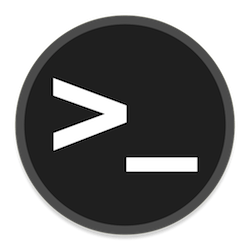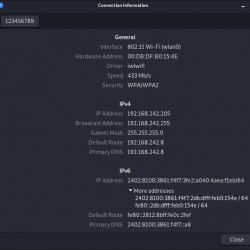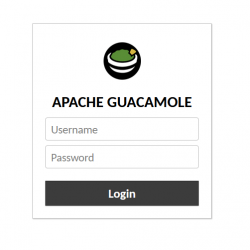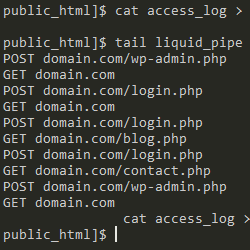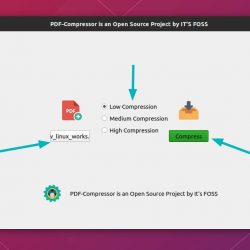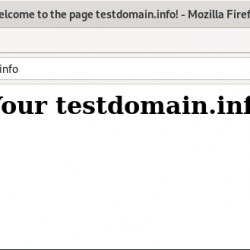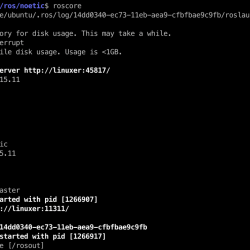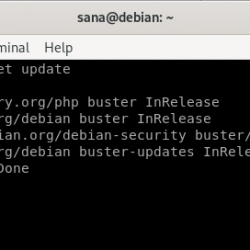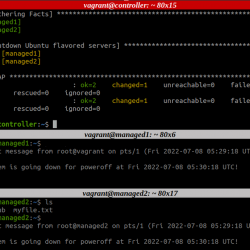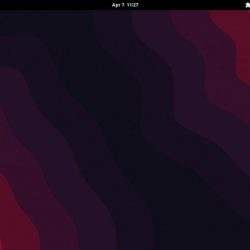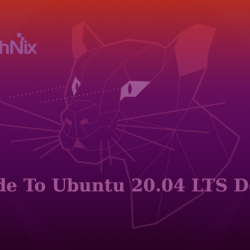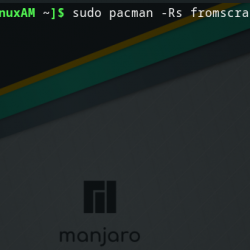在本文中,我们将讨论初学者如何在 Linux 服务器上更快、更准确地工作。 我将分享简单易用的提示和技巧,以便您可以自动化您的日常工作,并通过在云中运行您的应用程序来摆脱困扰您的事情。 我将在本指南中使用 Debian 11 服务器版。 您可以使用相同或任何 Debian 变体服务器,包括 Ubuntu。 所有指令和命令都可以正常工作。
脚本
一旦初学者习惯了 Linux 服务器的工作方式,他们最大的问题就开始了,包括更新系统、添加、编辑和修补文件以保持应用程序运行更顺畅。
脚本来了。 它有助于系统 admin 完美地工作。 脚本不仅有助于提高系统效率,还有助于个人技能作为一个系统成长 admin. 与其一次又一次地输入相同的命令,不如将它们自动化。 使用哪种语言作为系统并不重要 admin 写你的脚本。 让它成为 Python、Ruby 或纯 shell 脚本。 他们只做一项工作来帮助您摆脱日常工作中的重复性任务。
如何自动化?
让我们看看当我们自动化某些东西时事情是如何工作的。
据观察,出于安全和性能原因,所有 Linux 系统管理员都需要更新其服务器。 当我们使用 Debian 11 服务器时,我们需要运行 适当的更新 经常使我们的系统保持最新。 当一次又一次地运行命令时,这可能会很忙。
您可以轻松地自动执行此操作,并且永远不需要再次键入相关命令。 如果您以后更新存储库配置,您可能需要更改脚本文件。
让我们将以下脚本添加到您的日常 cron 工作:
$ #!/bin/bash $ Date=date $ sudo apt update $ echo “apt udpate has been run at $DATE” >> /var/log/apt-updatestats
让我们看看这个脚本是如何工作的:
$ #!bin/bash
这第一件事被称为“shebang”。 它显示了下一个命令应该使用什么样的解释器。 第一行需要您使用的任何语言的解释器的完整路径。 我们正在使用 bash 在我们的例子中。
$ DATE=date
第二行声明我们已经初始化了一个变量 日期 它存储当前 日期 在里面。
$ sudo apt update